Выделение рамки используется для выбора нескольких ключей при просмотре окна анимации в режиме Dopesheet. Это позволяет вам выбирать и манипулировать несколькими клавишами одновременно.
Следующие действия позволяют выбрать несколько ключей:
- Удерживая нажатой клавишу Shift, щелкните мышью, чтобы добавить к выделенному отдельные клавиши.
- Перетащите прямоугольник мышью, чтобы выбрать группу клавиш.
- Удерживая нажатой клавишу Shift, перетащите прямоугольник, чтобы добавить или удалить группу клавиш из текущего выделения.
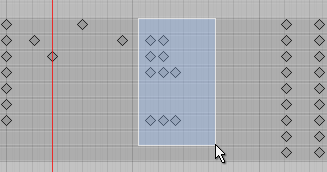
Когда вы добавляете ключи к выделению, по обе стороны от выбранных ключей появляются маркеры выбора прямоугольника. Если вы добавите или удалите дополнительные ключи к выделению, маркеры автоматически адаптируют свое положение и размер, чтобы охватить все выбранные в данный момент ключи.
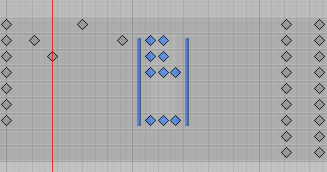
Используйте манипуляторы выделения рамки для перемещения, масштабирования и редактирования выделенных клавиш (см. Редактирование рябью ниже).
Перемещение выбранных ключей
Щелкните в любом месте маркеров выделения рамки, чтобы перетащить выбранные клавиши и переместить их. Для этого не нужно нажимать непосредственно на клавишу; вы можете перетащить, щелкнув пустое место в маркерах выделения рамки.
Во время перетаскивания время первой и последней клавиши отображается под шкалой временной шкалы, чтобы помочь вам разместить клавиши в нужном месте. При перетаскивании выделенных ключей влево все ключи, которые заканчиваются в отрицательное время (то есть слева от маркера 0 на временной шкале), удаляются, когда вы отпускаете кнопку мыши.
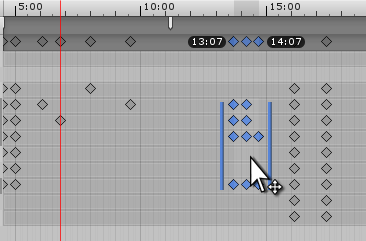
Масштабирование выбранных клавиш
Если у вас выбрано несколько клавиш, вы можете Масштабировать выбранные клавиши, либо раздвигая их в течение более длительного периода времени (замедляя выбранную анимацию), либо сдвигая их ближе друг к другу, чтобы занимать более короткий период времени (ускорение выбранной анимации). Чтобы масштабировать выбранные клавиши, нажмите и удерживайте любой из синих маркеров выделения прямоугольника слева и справа от выбранных клавиш и перетащите по горизонтали.
Во время масштабирования время первого и последнего ключа отображается под шкалой временной шкалы, чтобы помочь вам масштабировать ключи до нужного положения. При масштабировании набора ключей до меньшего периода времени некоторые ключи могут оказаться в одном кадре друг с другом. В этом случае лишние клавиши, занимающие тот же кадр, удаляются, когда вы отпускаете кнопку мыши, и сохраняется только последняя клавиша.
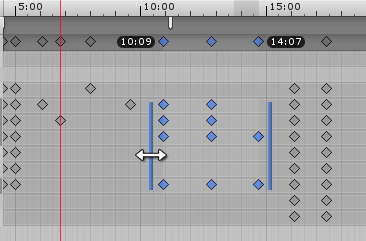
Редактирование пульсаций
Прямое редактирование — это метод перемещения и масштабирования выбранных клавиш. Этот метод также влияет на невыбранные ключи на той же временной шкале, что и ключи, которыми вы манипулируете. Название относится к тому, что остальная часть вашего контента автоматически перемещается по временной шкале, чтобы вместить контент, который вы добавили, расширили или уменьшили. Эффекты вашего редактирования имеют «эффект ряби» по всей временной шкале.
Нажмите и удерживайте клавишу R во время перетаскивания внутри выделенной области, чтобы выполнить движение рябью. Это приводит к тому, что любые невыбранные клавиши, а также исходное расстояние между вашим выделением и этими клавишами «сдвигаются» влево или вправо от вашего выделения, когда вы перетаскиваете выбранные клавиши по временной шкале.
Нажмите и удерживайте клавишу R, перетаскивая маркер выделения прямоугольника, чтобы выполнить масштабирование пульсации. Эффект для остальных невыбранных клавиш на временной шкале точно такой же, как и при волнообразном перемещении — они смещаются влево или вправо по мере того, как вы масштабируете левый или правый край выделенного прямоугольника.


